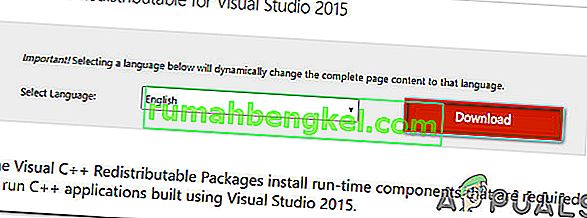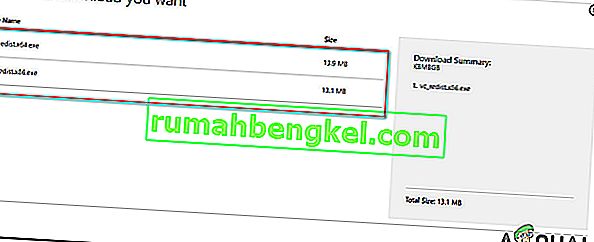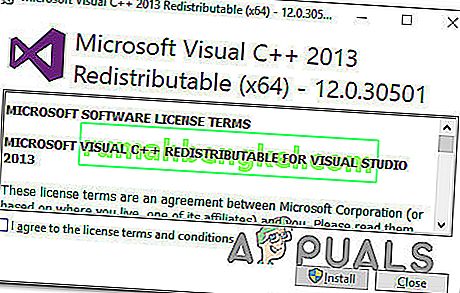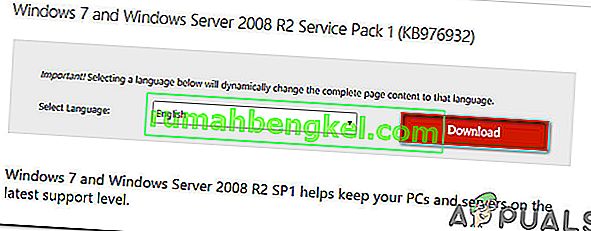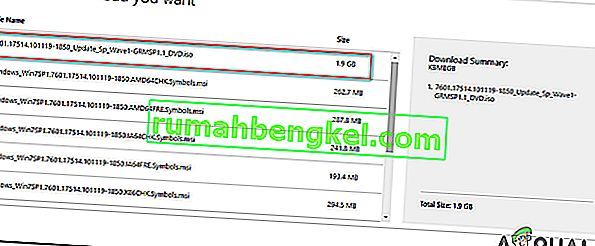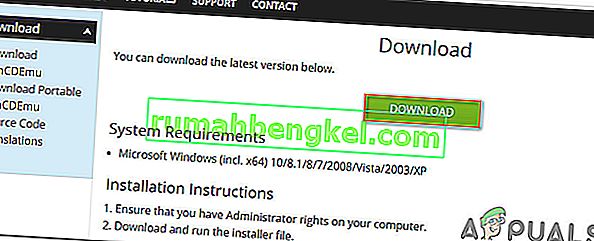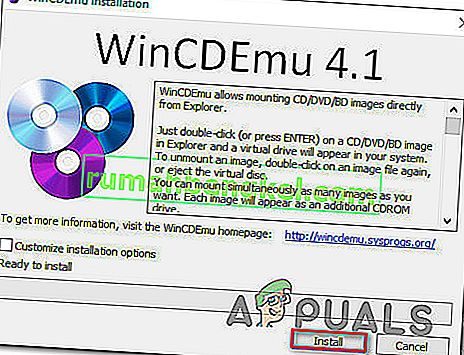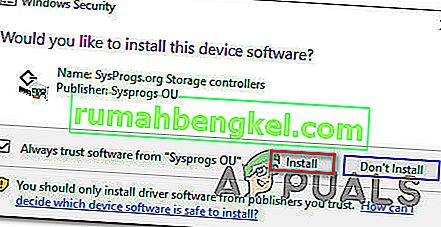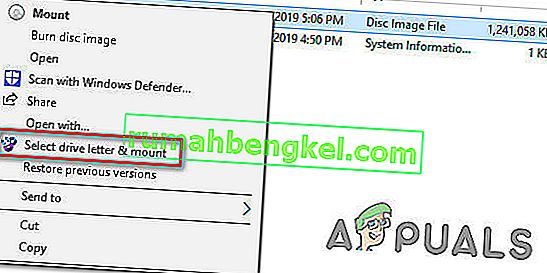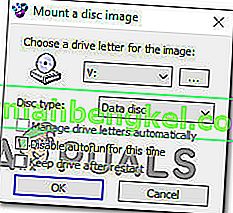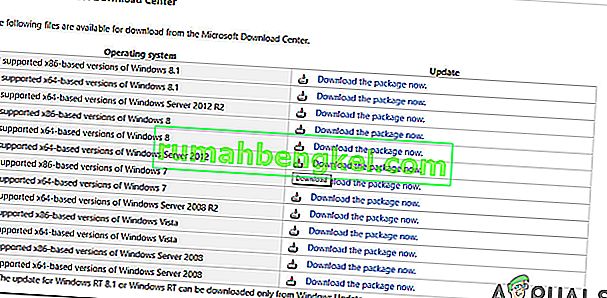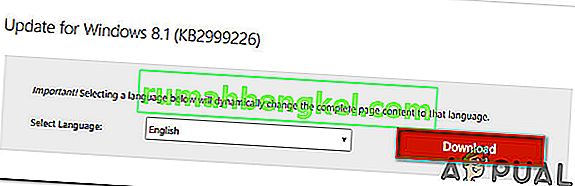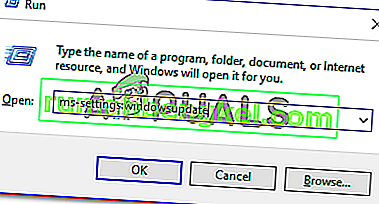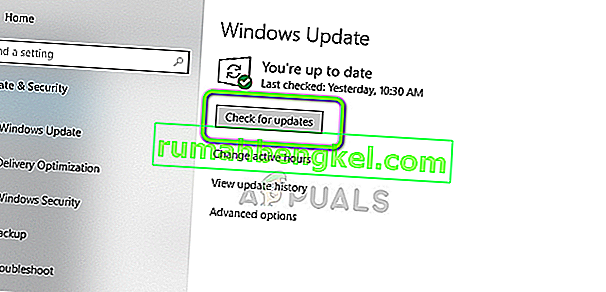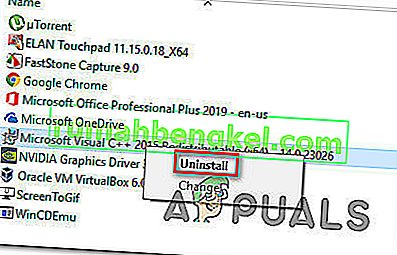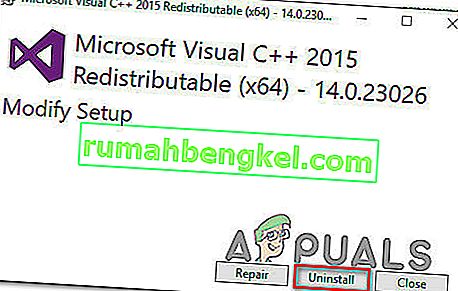يقال إن العديد من المستخدمين يحصلون على 0x80240017 خطأ غير محدد عند محاولة تثبيت Visual C ++ Redistributable Packages لـ Visual Studio 2013 أو Visual C ++ Redistributable Packages لـ Visual Studio 2015 . لا تقتصر المشكلة على إصدار معين من Windows حيث تم الإبلاغ عن حدوثها على Windows 7 و Windows 8.1 و Windows 10.

ما الذي يسبب " 0x80240017 خطأ غير محدد"؟
لقد بحثنا في هذه المشكلة بالذات من خلال النظر في تقارير المستخدمين المختلفة واستراتيجيات الإصلاح التي استخدموها لحل المشكلة. استنادًا إلى بعض السيناريوهات الشائعة التي تمكنا من اكتشافها ، هناك عدد قليل من المذنبين المشتركين المسؤولين عن ظهور رسالة الخطأ هذه.
- يحاول المستخدم تثبيت حزمة redist Visual C ++ غير مكتملة - في معظم الأحيان ، يحدث هذا الخطأ المحدد لأن المستخدم يحاول تثبيت الحزمة باستخدام مثبّت غير مكتمل / تالف. تم الإبلاغ عن حدوث ذلك عادةً مع مثبتات التطبيقات التي تزود المستخدم بحزمة Visual C ++. في هذه الحالة ، يكون الحل هو تنزيل إصدار Visual C ++ الكامل من موقع Microsoft على الويب.
- تم تثبيت حزمة redist Visual C ++ على Windows v6.1 - تم الإبلاغ أيضًا عن ظهور رسالة الخطأ هذه في الحالات التي يكون فيها نظام التشغيل الهدف هو Windows v6.1. تحدث هذه المشكلة لأن الحزم مصممة فقط ليتم تثبيتها على Windows 7 والإصدارات الأحدث. في هذه الحالة ، يكون الحل هو الترقية لتثبيت Service Pack 1.
- يفتقد الكمبيوتر إلى تحديث Universal C Runtime - قد تواجه أيضًا رسالة الخطأ إذا كان إصدار Windows الخاص بك يفتقد إلى تحديث Universal C Runtime. عادةً ما يتم الإبلاغ عن هذا ليكون فعالًا في تلك المواقف التي يتم فيها مواجهة الخطأ عند تثبيت توزيع Python.
- قام Windows Update بالفعل بتنزيل حزمة redist Visual C ++ - يمكن أيضًا مواجهة رسالة الخطأ إذا تمكن مكون Windows Update من تنزيل حزمة Visual C ++ المطلوبة ولكنه لم يتمكن من تثبيتها بعد. في هذه الحالة ، يكون الحل هو تثبيت أي تحديث معلق.
- تالف / غير مكتمل تثبيت Visual C ++ القابل لإعادة التوزيع - يمكن أيضًا مواجهة الخطأ إذا كان لدى المستخدم تثبيت Visual C ++ موجود تالف أو غير مكتمل. في هذه الحالة ، يتمثل الحل في إلغاء تثبيت أي تثبيتات Visual C ++ موجودة قبل إعادة تثبيت التثبيت المطلوب من صفحة التنزيل الرسمية.
إذا كنت تكافح لحل رسالة الخطأ هذه ، فستوفر لك هذه المقالة مجموعة من خطوات استكشاف الأخطاء وإصلاحها التي تم التحقق منها. في الأسفل ، ستجد العديد من الطرق المختلفة التي استخدمها المستخدمون الآخرون في وضع مماثل لحل المشكلة.
إذا كنت تريد أن تكون فعالاً قدر الإمكان ، فنحن نشجعك على اتباع الأساليب أدناه بالترتيب. يجب أن تتعثر في النهاية على مجموعة من الإرشادات التي ستساعدك على حل المشكلة على جهازك الخاص.
الطريقة الأولى: تنزيل حزمة تثبيت Visual C ++ Redistributable Package
نظرًا لأن المشكلة تحدث غالبًا بعد أن يطلب منك مثبِّت التطبيق تثبيت حزمة Visual C ++ القابلة لإعادة التوزيع ، فمن المحتمل أن يكون المثبت قديمًا أو لم يتم تنزيله بشكل صحيح.
أبلغ العديد من المستخدمين الذين وجدوا أنفسهم في موقف مشابه أن المشكلة قد تم حلها بعد إعادة تنزيل حزمة Visual C ++ القابلة لإعادة التوزيع من القنوات الرسمية. بالنسبة للبعض منهم ، لم يتم إرجاع 0x80240017 خطأ غير محدد عندما حاولوا التثبيت من المثبت الذي تم تنزيله حديثًا.
فيما يلي دليل سريع حول تنزيل وتثبيت حزمة Visual C ++ القابلة لإعادة التوزيع من خوادم Microsoft:
- قم بزيارة رابط التنزيل المطبق على حزمة Visual C ++ القابلة لإعادة التوزيع التي تحتاج إلى تثبيتها:
حزمة Visual C ++ القابلة لإعادة التوزيع لبرنامج Visual Studio 2013 - رابط التنزيل
حزمة Visual C ++ القابلة لإعادة التوزيع لبرنامج Visual Studio 2015 - رابط التنزيل
- بمجرد وصولك إلى صفحة التنزيل ، حدد لغة التثبيت وانقر فوق الزر تنزيل لبدء التنزيل.
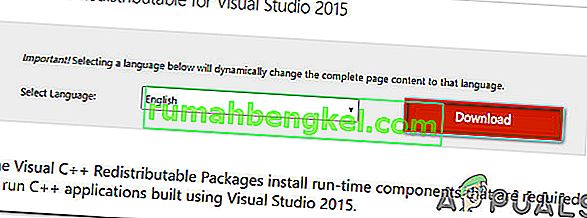
- حدد المثبت الصحيح وفقًا لبنية نظام التشغيل لديك. حدد المربع المرتبط بـ vc-redist.x64.exe إذا كان لديك إصدار 64 بت من Windows أو مربع vc-redist.x64.exe إذا كنت تستخدم 32 بت. ثم اضغط على التالي لبدء التنزيل.
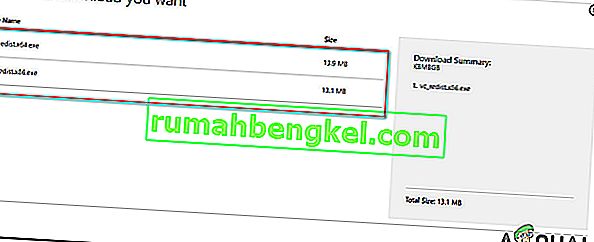
- افتح التثبيت القابل للتنفيذ واتبع التعليمات التي تظهر على الشاشة لإكمال التثبيت.
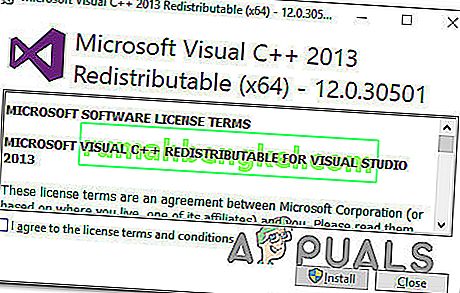
إذا كنت لا تزال تواجه الخطأ غير المحدد 0x80240017 ، فانتقل إلى الطريقة التالية أدناه.
الطريقة 2: تثبيت Windows 7 Service Pack 1 (إن أمكن)
كما أبلغ بعض المستخدمين ، يمكن أن تحدث المشكلة أيضًا إذا كنت تحاول تثبيت Visual C ++ Redistributable Packages لـ Visual Studio 2013 أو 2015 على Windows v6.1 (Build 7600: Service Pack 0). في هذه الحالة بالذات ، يحدث الخطأ لأن الحزمتين القابلتين لإعادة التوزيع مصممة للتثبيت على Windows 7 Service Pack 1 والإصدارات الأحدث.
أبلغ اثنان من المستخدمين الذين وجدوا أنفسهم في موقف مشابه أنه تم حل المشكلة بعد تثبيت Service Pack 1. وإليك دليل سريع حول كيفية القيام بذلك:
- زيارة هذا الرابط ( هنا )، وحدد لغتك وضرب تحميل زر لتحميل حزمة الخدمة Service Pack 1.
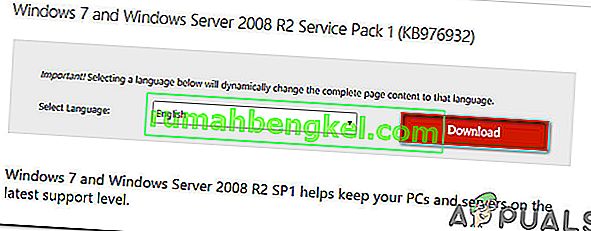
- من الشاشة التالية ، قم بإلغاء تحديد أي شيء آخر بخلاف ملف ISO الأساسي. بمجرد القيام بذلك ، اضغط على زر التالي لبدء التنزيل.
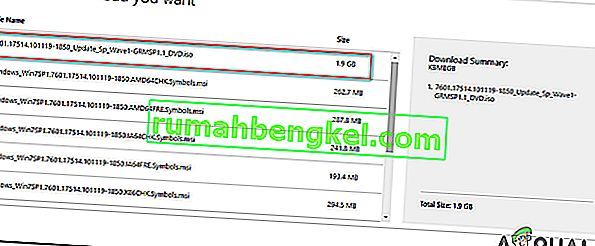
- بمجرد تنزيل ملف ISO ، قم بزيارة هذا الرابط ( هنا ) وانقر فوق الزر تنزيل لتنزيل أداة WinCDEMU 4.1 . سنستخدم هذه الأداة لتطبيق ترقية Service Pack 1.
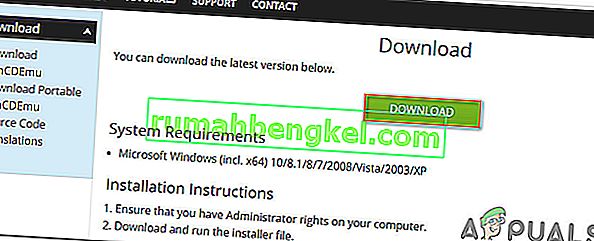
- افتح التثبيت القابل للتنفيذ من WinCDEmu واضغط على زر التثبيت لإعداد الأداة على جهاز الكمبيوتر الخاص بك.
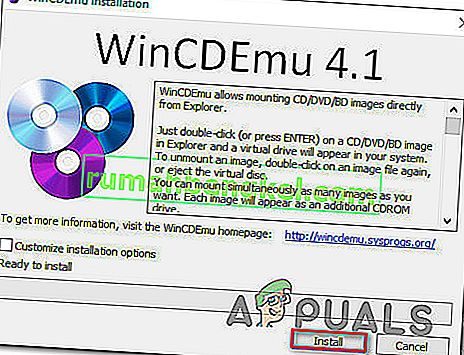
- بمجرد تثبيت الأداة ، انقر فوق تثبيت لإضافة برنامج النظام المطلوب.
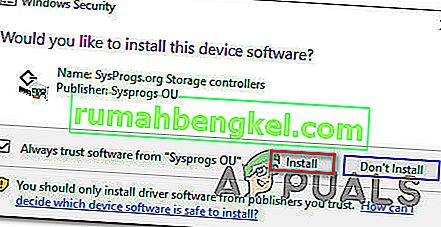
- أعد تشغيل الكمبيوتر لإكمال تثبيت WindowsCDEmu.
- بمجرد اكتمال بدء التشغيل التالي ، انتقل إلى الموقع حيث قمت بتنزيل ملف Iso (في الخطوة 2) ، وانقر بزر الماوس الأيمن فوقه واختر Select driver letter & mount .
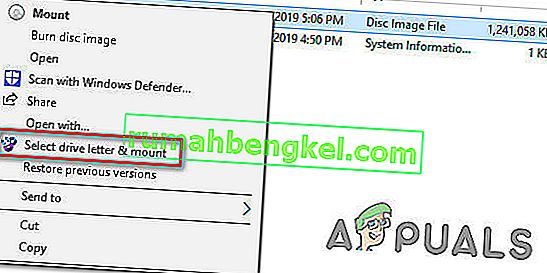
- حدد حرف محرك الأقراص الذي سوف تخلق، تعيين نوع القرص إلى القرص البيانات وانقر فوق موافق لتحميل ISO الملف.
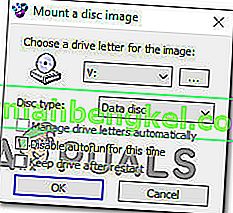
- مع تثبيت صورة Windows 7 Service Pack 1 ، اتبع الإرشادات التي تظهر على الشاشة لإكمال التثبيت.
- بمجرد تثبيت Service Pack 1 ، أعد تشغيل الكمبيوتر مرة أخرى ومعرفة ما إذا كان قد تم حل رسالة الخطأ الآن عن طريق محاولة تثبيت Visual C ++ Redistributable Package مرة أخرى.
إذا كنت لا تزال تواجه الخطأ غير المحدد 0x80240017 ، فانتقل إلى الطريقة التالية أدناه.
الطريقة الثالثة: تثبيت تحديث Universal C Runtime
أبلغ اثنان من المستخدمين الذين تلقوا هذا الخطأ بعد أن حثهم مثبّت Python (أو تطبيق مختلف) لتثبيت حزمة redist على أن المشكلة قد تم حلها بمجرد تثبيت تحديث Universal C Runtime المطبق على إصدار Windows الخاص بهم.
إليك دليل سريع للقيام بذلك:
- قم بزيارة هذا الرابط ( هنا ) ، وانتقل لأسفل إلى الطريقة الثانية وقم بتنزيل حزمة التحديث المطبقة على إصدار Windows الخاص بك.
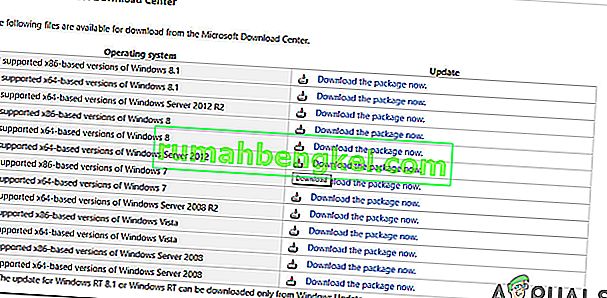
- من الشاشة التالية ، حدد لغتك المفضلة وانقر فوق الزر " تنزيل" لبدء التنزيل.
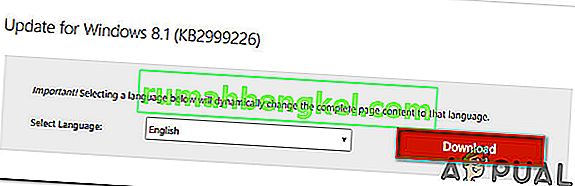
- افتح التثبيت القابل للتنفيذ واتبع التعليمات التي تظهر على الشاشة لتثبيت تحديث Universal C Runtime. بمجرد اكتمال العملية ، أعد تشغيل الكمبيوتر ومعرفة ما إذا كان قد تم حل رسالة الخطأ عند بدء التشغيل التالي.
إذا كنت لا تزال تواجه " 0x80240017 خطأ غير محدد" عند بدء التشغيل التالي ، فانتقل إلى الطريقة التالية أدناه.
الطريقة الرابعة: تثبيت أي تحديثات Windows معلقة
أبلغ اثنان من المستخدمين الذين واجهوا الخطأ " 0x80240017 Unspecified Error" عند محاولة تثبيت حزمة redist Visual C ++ بعد أن طُلب منهم القيام بذلك بواسطة Python (أو توزيع مشابه) أنه تم حل المشكلة بعد قيامهم بتثبيت أي Windows معلق التحديثات.
كما اتضح ، يمكن أن تحدث هذه المشكلة بالذات إذا تم تنزيل حزمة redist Visual C ++ بواسطة مكون Windows Update ولكن لم يتم تثبيتها.
إذا كان هذا السيناريو ينطبق على وضعك الحالي ، فاتبع الخطوات أدناه لتثبيت أي تحديث Windows معلق وحل " 0x80240017 خطأ غير محدد":
- اضغط على مفتاح Windows + R لفتح مربع حوار Run. ثم اكتب " ms-settings: windowsupdate " واضغط على Enter لفتح شاشة Windows Update لتطبيق الإعدادات .
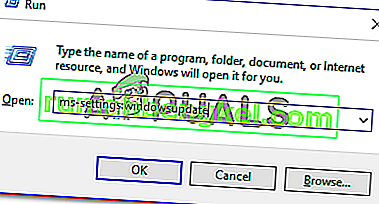
ملاحظة: إذا كنت تقوم بتشغيل إصدار Windows أقدم من Windows 10 ، فاستخدم الأمر "wuapp" بدلاً من ذلك.
- داخل شاشة Windows Update ، انقر فوق التحقق من وجود تحديثات ، ثم اتبع التعليمات التي تظهر على الشاشة لتثبيت كل تحديث معلق لنظام Windows.
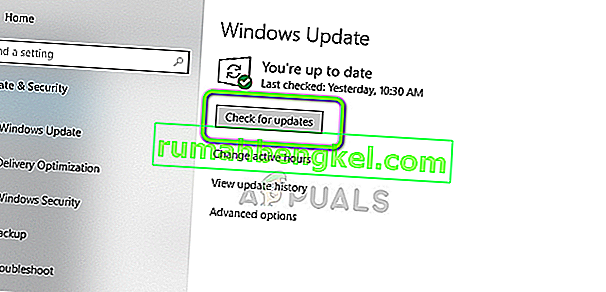
- عندما يُطلب منك إعادة التشغيل ، قم بذلك وتأكد من العودة إلى شاشة Windows Update لمعرفة ما إذا كان لديك أي تحديثات معلقة أخرى.
- حاول تثبيت حزمة Microsoft Visual C ++ Redistributable مرة أخرى ومعرفة ما إذا كان قد تم حل رسالة الخطأ.
إذا كنت لا تزال تواجه " 0x80240017 خطأ غير محدد" ، فانتقل إلى الطريقة التالية أدناه.
الطريقة الخامسة: إلغاء تثبيت أي حزم Microsoft Visual C ++ Redistributable الموجودة
كما اقترح بعض المستخدمين المتأثرين ، قد تحدث المشكلة أيضًا في حالة تلف إحدى عمليات تثبيت Microsoft Visual C ++ الحالية القابلة لإعادة التوزيع. أبلغ اثنان من المستخدمين الذين كانوا في وضع مماثل أن رسالة الخطأ لم تعد تحدث بعد أن قاموا بإلغاء تثبيت أي تثبيتات Microsoft Visual C ++ موجودة قبل محاولة تطبيق حزمة Visual C ++ Redist المطلوبة .
فيما يلي دليل سريع حول إلغاء تثبيت أي حزم Microsoft Visual C ++ Redistributable موجودة قبل محاولة إعادة التثبيت مرة أخرى:
- اضغط على مفتاح Windows + R لفتح مربع حوار Run . ثم اكتب " appwiz.cpl " واضغط على Enter لفتح شاشة البرامج والميزات .

- داخل شاشة البرامج والملفات ، انتقل إلى الجزء الأيمن ، وانقر بزر الماوس الأيمن على حزمة redist Microsoft Visual C ++ واختر إلغاء التثبيت .
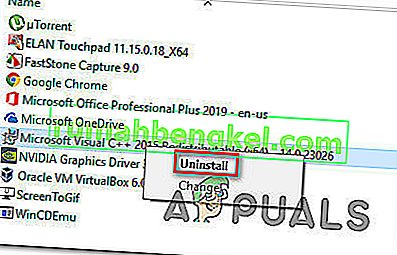
- داخل القائمة التالية ، انقر فوق إلغاء التثبيت واتبع المطالبات التي تظهر على الشاشة للتخلص من حزمة redist Microsoft Visual C ++ .
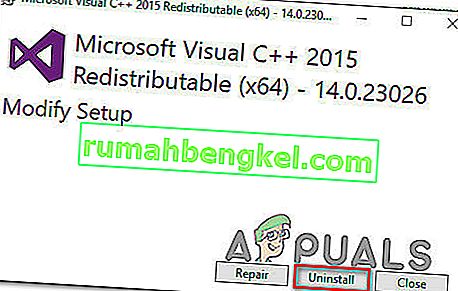
ملاحظة: إذا كان لديك العديد من عمليات تثبيت Microsoft Visual C ++ ، فكرر الخطوتين 2 والخطوة 3 مع كل واحدة منها.
- بمجرد أن تتمكن من إزالة تثبيت كل تثبيت Microsoft Visual C ++ ، أعد تشغيل الكمبيوتر.
- عند بدء التشغيل التالي ، قم بتنزيل وتثبيت تثبيتات Microsoft Visual C ++ المطلوبة من أحد هذه الروابط ومعرفة ما إذا كان قد تم حل المشكلة:
حزمة Visual C ++ القابلة لإعادة التوزيع لبرنامج Visual Studio 2013 - رابط التنزيل
حزمة Visual C ++ القابلة لإعادة التوزيع لبرنامج Visual Studio 2015 - رابط التنزيل
الطريقة 6: تثبيت إصدار أقدم من Python (إن أمكن)
إذا تلقيت رسالة الخطأ هذه أثناء محاولة تثبيت توزيع Python ، فقد ترغب في تكرار العملية مع توزيع أقدم ومعرفة ما إذا كانت رسالة الخطأ لا تزال تحدث.
أبلغ العديد من المستخدمين الذين يواجهون المشكلة في سيناريو مشابه أنهم تمكنوا من التحايل على المشكلة عن طريق تثبيت توزيع Python أقدم.
هذا ليس بالضرورة إصلاحًا دائمًا لأنك على الأرجح ستحتاج إلى التحديث إلى أحدث إصدار في المستقبل ، ولكنه سيكون فعالًا إذا كنت تبحث عن حل سريع يسمح لك بتثبيت توزيعة Python.
بناءً على ما يقوله المستخدمون الآخرون في موقف مشابه ، يجب أن تكون قادرًا على التغلب على المشكلة عن طريق تنزيل الإصدار 3.4.3 من Python . ما عليك سوى تنزيل التوزيع واتباع الإرشادات التي تظهر على الشاشة ومعرفة ما إذا كنت تتلقى الخطأ نفسه عند مطالبتك بتثبيت حزمة redist Visual C ++.
الطريقة السابعة: إجراء تثبيت الإصلاح
إذا وصلت إلى هذا الحد دون نتيجة ، فهناك احتمال كبير أن تواجه هذه المشكلة بسبب نوع من تلف النظام. هناك طريقتان يمكنك استخدامهما للتخلص من تلف الملفات وحل الخطأ غير المحدد 0x80240017 ، ولكن أبلغ الكثير من المستخدمين في موقف مماثل أنه تم حل المشكلة بعد إجراء تثبيت الإصلاح.
تثبيت الإصلاح هو إجراء غير مدمر سيسمح لك بتحديث جميع المكونات المتعلقة بـ Windows دون التأثير على أي من ملفاتك وتطبيقاتك الشخصية. على عكس التثبيت النظيف ، سيسمح لك تثبيت الإصلاح بالاحتفاظ بجميع بياناتك الشخصية بما في ذلك الصور والموسيقى ومقاطع الفيديو وتفضيلات المستخدم وأي تطبيقات خارجية مثبتة.
إذا قررت إجراء تثبيت إصلاح ، فيمكنك اتباع الإرشادات الواردة في هذه المقالة (هنا).